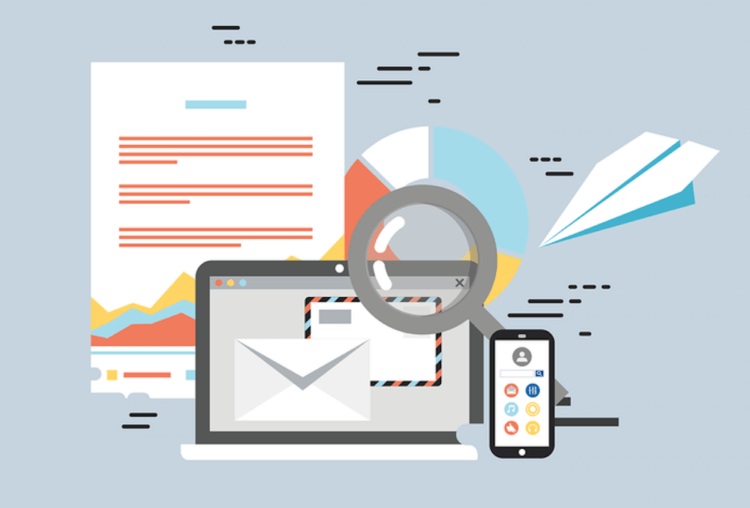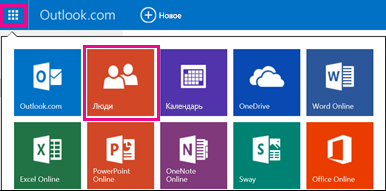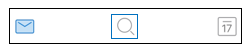outlook для android что это
Outlook для Android — что это такое?

Смотрите, Outlook — это приложение для работы с почтой Outlook.com, а также с Gmail, Microsoft Exchange, iCloud и некоторыми другими.
Ребята, прошу строго не судить. Я поискал в интернете, собрал инфы и постарался ее написать простыми словами. Надеюсь всем понравится)
Здесь важно понимать два главных момента:
То есть прога была еще во времена Windows XP.. а это 2002 год.. и только примерно в 2015 Microsoft додумалась сделать приложение под Android. Ну, лучше поздно, чем никогда)))
Если коротко и просто, то Outlook для Android — почтовый клиент для работы с почтой.
Это уникально. Ребята, эта прога позволяет работать не просто с разными почтами.. она может походу это делать одновременно! Короче вы можете добавить разные почты в программу и в папке Входящие будут письма со всех почтовых ящиков)) Я думаю что это нереально удобно. Главное чтобы все работало четко без глюков..
Такс, вот нашел картинку, это я так понимаю главное меню приложения:
Ну.. не знаю что сказать — все сделано удобно. Вверху виду значок лупы, это видимо для поиска в почте. Такс, стоп, видите вверху на картинке пункт Файлы? Если нажать по нему — то будут отображены последние файловые вложения в почте. Можно выбрать файл чтобы отправить его в новом письме, а можно файл еще сохранить у себя на телефоне. Я так понимаю.. это просто те файлы, которые вам присылали по почте..
На одном сайте прочитал, что прога работает с облаками, то есть с сервисами облачного хранения данных. Но правда это совсем не относится к почте.. ладно, неважно, главное что поддерживаются такие облаки как OneDrive, Dropbox, Box и Google Drive.
И вот еще хорошая фишка — приложение Outlook само может сортировать ваши сообщения по категориям — на приоритетные и прочие. То есть прога сама решает что вам важнее, а что не очень, ну и.. некоторые пишут юзеры что он это делает не всегда корректно))
Еще плюс — в приложении есть календарь с поддержкой уведомлений.. и при отправке письма можно нажать на значок календаря для создания приглашения к определенной дате и времени. Как точно работает не совсем понятно, но думаю функция полезная))
Единственный косяк проги, которого уже может и нет — русский язык. Он как бы есть. Но какой-то кривой. Возможно сейчас уже это исправили в новых версиях.
С какой именно почтой работает прога?
Хотя в названии проги и есть слово Outlook, прога умеет работать и с другими почтами:
Ну, в принципе.. все хорошо. Но увы, Outlook для Android как видим не поддерживает привычные нам Яндекс-почту.. Маил ру.. Хорошо что есть хотя бы Gmail.
Прочитал на одном сайте, что прога поддерживает почтовый протокол IMAP, и что вроде как можно по этому протоколу подключить Яндекс-почту. Вообще это хорошо. IMAP — известный протокол, защищенный, а POP — обычный протокол, но более популярный.
Такс, в самой проге нужно создавать учетную запись, при создании будет предложено выбрать тип почты:
Внизу видим кнопку Other Email Account, она нужна чтобы подключить другой аккаунт, которого видимо нет в списке на картинке выше))
Еще немного картинок
Итак. Немного картинок. Вот сам календарь — и сразу скажу мне нравится как он реализован, стильно смотрится:
А вот видим что приложение и правда поддерживает работу с облаками:
Ну а вот как просто выглядит папка входящие:
Видите, тут есть раздел Focused — это и есть видимо важные письма. И есть раздел Other — это уже остальные письма, которые приложение Outlook посчитало не очень важными. Еще видите, в правом верхнем углу есть Quick Filters — это как я понимаю быстрый фильтр.. видимо нужно чтобы быстро найти какое-то письмо.
Письмо можно удалить, можно архивировать, и все это делается каким-то удобным продвинутым способом:
Но как именно делается, мне, если честно не особо понятно…((
Заключение
В общем мое мнение — судя по внешнему виду приложение годное. Функция, когда в входящей папке могут быть письма из разных ящиков — мне нравится.. А если еще учитывать что умеет работать с облаком..
Хорошо что поддерживает не только Outlook, но и другие почты. Да, то что официально не поддерживает Яндекс почту… Маил ру.. да, это плохо(( Но вот зато поддерживает протокол IMAP, а может и даже POP! А это что значит? А значит то, что… в теории.. можно подключить любую почту поддерживающую один из этих протоколов)))
Плюс один — это Microsoft, софт-гигант и качество проги должно быть не самое худшее.. правда вот читал один коммент — одному юзеру показалось, что Microsoft софт под ПК делает намного качественнее чем софт под мобильные устройства.. но это уже.. как говорится оффтоп))
Ну вот на этом и все господа. Удачи вам, до новых встреч, пусть у вас все будет хорошо)
Полезные советы по использованию Outlook на Android
В 2014 году Microsoft приобрела популярное мобильное приложение электронной почты Acompli. Для усиления позиций на рынке почтовых приложений, компания Microsoft произвела ребрендинг программы, выпустив на ее основе Outlook для iOS и Android. За эти годы компания улучшила приложение и интегрировала его с другими продуктами Microsoft. Так что разобраться в том, как более продуктивно пользоваться одним из самых популярных мобильных почтовых клиентов, будет полезно.
Outlook на Android имеет множество полезных и нужных функций
Функция «сфокусироваться на входящих сообщениях»
Outlook поставляется с довольно полезной опцией, которая автоматически организует наиболее релевантные сообщения электронной почты на основе отправителя. Приложение уведомляет только о важных электронных письмах и сообщениях от пользователей, с которыми вы часто ведете переписку. Эти сообщения помещаются в папку Focus и ее содержимое можно гибко настраивать по-вашему желанию.
Измените свою подпись для исходящих писем
Это, пожалуй, самая очевидная функция, которой, впрочем, часто пренебрегают многие пользователи. Outlook позволяет изменить подпись по умолчанию. Перейдите в меню «Настройки» — «Подпись» и установите подпись для каждой учетной записи. При этом в подпись можно добавить какую-то полезную информацию. Например, номер телефона или адрес альтернативной электронной почты для экстренной связи.
Используйте темную тему
Outlook для Android совсем недавно получил поддержку так любимой многими темной темы. Она не просто выглядит стильно и свежо, но и экономит заряд батареи на устройствах с AMOLED-дисплеями. Чтобы включить темную тему, перейдите в «Настройки» и найдите тут пункт «Включить темную тему». Проще простого! А вы используете темную тему на своем смартфоне? Поделитесь опытом в нашем чате в Телеграм.
Интеграция Outlook с другими службами
Microsoft любит «ходить за покупками». Помимо программы, на основе которой была создана мобильная версия Outlook, редмондовцы приобрели еще и популярное приложение календаря «Sunrise» и большинство его функций теперь интегрировано в календарь Outlook. Сервис может показаться простым на первый взгляд, но он полон сюрпризов.
Тут имеется полнофункциональный календарь на две недели, прогноз погоды, исчерпывающая информация о запланированных мероприятиях, крайне функциональный виджет для рабочего стола смартфона и так далее. А, чтобы синхронизироваться с другими продуктами (например, с Google Календарем), перейдите в раздел «Настройки» — «Календарь» и выберите опцию «Интеграция сторонних приложений».
Используйте продукты Microsoft для работы с Outlook
Одна из самых интересных особенностей в экосистеме Microsoft — это интеграция, которой вы можете наслаждаться во всех приложениях и сервисах компании на любом устройстве. Например, вы можете начать писать сообщение в Microsoft Word, а потом буквально в пару тапов перекинуть его в Outlook.
Или же, открыв презентацию в теле письма Outlook, у вас есть возможность перебросить ее в Power Point, по-быстрому там отредактировать и вернуть в письмо. Ну а о синхронизации с настольными версиями и говорить не приходится. Все изменения, произведенные в мобильных версиях программ будут отображаться и в их «больших братьях». Равно, как и наоборот.
Outlook для iOS и Android — часто задаваемые вопросы
Здесь также можно ознакомиться с вопросами и ответами об Outlook для iOS и Android.
Чтобы в приложении можно было обмениваться сообщениями с агентами службы поддержки, откройте Outlook Mobile и перейдите в раздел Параметры > Справка и обратная связь > Обратиться в службу поддержки. Дополнительные сведения см. в статье Справка по Outlook Mobile в приложении.
Вопросы об учетной записи
Прочие вопросы
Совет: Нажмите здесь, чтобы получить ответы на часто задаваемые вопросы о возможностях Outlook Mobile, таких как Параметры, Сортировка почты, Уведомления и звуки и Ведение календаря.
Где можно скачать приложение Outlook Mobile?
Откройте магазин Google Play (Android) или App Store (iOS) и найдите приложение по запросу Microsoft Outlook. Коснитесь кнопки «Установить».
Если вы читаете эту статью на мобильном устройстве, перейдите по одной из ссылок ниже.
Примечание: Если ваше мобильное устройство не совместимо с приложением Outlook Mobile, вы можете настроить электронную почту с помощью встроенного приложения.
Как определить своего поставщика электронной почты?
Учетные записи электронной почты с адресами, заканчивающимися на @outlook.com, @hotmail.com, @msn.com и @live.com, а также личные домены, размещенные в службе Outlook.com, или международные домены, такие как @outlook.co.uk.
Почтовая служба Google. Параметры сервера Gmail см. в статье Начало работы с протоколами IMAP и POP3.
Почтовая служба Apple. Служба iCloud не поддерживает протокол POP. См. статью Параметры почтового сервера для клиентов iCloud.
Учетная запись, которую вы получили в своей организации или учебном заведении и которая размещена в среде Microsoft 365 для бизнеса. Адреса электронной почты таких учетных записей могут заканчиваться на @ваш_домен.onmicrosoft.com, @ваш_домен.com, @ваше_учебное_заведение.edu и т. д. Вы можете уточнить адрес своей учетной записи электронной почты у администратора. Параметры учетных записей IMAP и POP.
Учетная запись, которую вы получили в своей организации или учебном заведении и которая размещена в среде Exchange. Это личные домены в Exchange, адреса которых могут заканчиваться на @ваш_домен.com или @ваше_учебное_заведение.edu.
Если в вашей организации используется Outlook Web App или Outlook в Интернете, вы можете попытаться узнать параметры своего сервера в Параметрах учетной записи POP и IMAP. Если у вас возникли вопросы, обратитесь к администратору своей учетной записи.
IMAP и POP — это протоколы электронной почты, которые используются для скачивания почты на устройство. При использовании обоих протоколов синхронизируется только электронная почта. Календарь и контакты синхронизироваться не будут.
Если вы не знаете, какой протокол лучше использовать (POP или IMAP), проконсультируйтесь со своим поставщиком услуг электронной почты или администратором. Поищите соответствующие параметры сервера на веб-сайте поставщика или позвоните ему, либо воспользуйтесь этим удобным руководством.
Как определить тип своей учетной записи электронной почты?
Не знаете тип своей учетной записи? Обратитесь к своему поставщику электронной почты. Либо, если учетная запись электронной почты, которую вы пытаетесь добавить в свое устройство, уже настроена на ПК или компьютере Mac с помощью Outlook, попробуйте выполнить описанные ниже инструкции.
На ПК или компьютере Mac, на котором установлено приложение Outlook, запустите Outlook и выберите Файл > Сведения > Параметры учетной записи.
В диалоговом окне Настройка учетной записи просмотрите сведения о типе учетной записи в столбце Тип.
Где найти параметры почтового сервера?
Параметры почтовых серверов самых распространенных поставщиков можно легко найти в Интернете. Ваш поставщик услуг электронной почты или услуг хостинга мог подготовить для вас эти сведения. В противном случае вам потребуется связаться с ним и уточнить эти параметры, чтобы настроить электронную почту на мобильном устройстве.
В инструкциях из статьи Параметры сервера, которые нужно узнать у поставщика услуг электронной почты объясняется, что именно нужно узнать у поставщика.
Параметры сервера Microsoft 365 для бизнеса
Параметры сервера входящей почты: outlook.office365.com.
Параметры сервера исходящей почты (SMTP): smtp.office365.com.
Исходящий порт (SMTP): 587.
Параметры сервера для Outlook.com
Для параметров входящей почты используйте сервер eas.outlook.com
.
Примечание: Для учетных записей IMAP или POP на Outlook.com
используйте сервер imap-mail.outlook.com для IMAP и pop-mail.outlook.com для POP.
Для параметров исходящей почты (SMTP) используйте smtp-mail.outlook.com.
Входящий порт 993 для IMAP или 995 для POP.
Как изменить пароль?
Пароль электронной почты нельзя изменить из почтового приложения. Чтобы это сделать, войдите в учетную запись электронной почты в браузере. Пароль можно будет изменить после того, как вы выполните вход. Скорее всего, команда для изменения пароля есть в параметрах учетной записи или профиля.
Войдите в свою учетную запись электронной почты в браузере.
Примечание: Например, если вы пользуетесь учетной записью @hotmail.com, зайдите на страницу outlook.com.
Просмотрите параметры профиля или учетной записи.
Приложение Outlook Mobile обнаружит изменение, и вам будет предложено повторно войти с новым паролем.
Примечание: Если у вас возникнут проблемы с обновлением учетной записи, вы можете удалить ее и снова добавить.
При изменении пароля для почтовой учетной записи, которая также является учетной записью Майкрософт, может потребоваться заново войти в другие приложения и веб-сайты Майкрософт.
Можно ли добавить учетную запись POP в Outlook?
В настоящее время мы не поддерживаем учетные записи POP, однако существует обходной путь: вы можете добавить учетную запись POP в учетную запись Outlook.com, а затем настроить учетную запись Outlook.com в нашем приложении. Инструкции см. в статье Настройка учетной записи электронной почты POP в Outlook для iOS и Android и Параметры учетной записи POP и IMAP.
Как импортировать версию моего календаря POP из классического приложения Outlook в приложение Outlook Mobile?
Локальный календарь, который вы используете в классической версии Outlook на компьютере (с помощью учетной записи электронной почты POP), можно экспортировать и синхронизировать с телефоном с помощью учетной записи Outlook.com. Инструкции см. в статье Общий доступ к календарю Outlook в Outlook.com.
После выполнения действий для сохранения и импорта календаря просто добавьте свою учетную запись Outlook.com в Outlook для iOS или Android. Дополнительные сведения см. в статье Настройка учетной записи электронной почты POP в Outlook для iOS или Android.
Как импортировать мои контакты POP из классического приложения Outlook в приложение Outlook Mobile?
Контакты, добавленные локально в классическую версию Outlook на компьютере (например, связанные с учетной записью POP), можно экспортировать и синхронизировать с телефоном с помощью учетной записи Outlook.com.
Создайте новую учетную запись Outlook.com или войдите в имеющуюся учетную запись здесь.
В левом верхнем углу экрана выберите средство запуска приложений, затем выберите элемент Люди.
В разделе Импорт контактов выберите команду Начать импорт.
На следующем экране выберите свою версию Outlook и, следуя инструкциям, скопируйте локальные контакты из классической версии Outlook на компьютере в учетную запись Outlook.com.
После импорта контактов в Outlook.com просто добавьте учетную запись Outlook.com в Outlook для iOS или Android. Дополнительные сведения см. в статье Настройка учетной записи электронной почты POP в Outlook для iOS или Android.
Как сохранить мои контакты Outlook во встроенном приложении контактов на телефоне под управлением iOS или Android?
Хотя вы можете полностью управлять контактами в Outlook, вы также можете сохранять свои контакты в приложении «Контакты» по умолчанию на устройствах под управлением iOS или Android. Так вы сможете увидеть имя контакта при получении звонка или текстового сообщения, а также просмотреть все контактные данные непосредственно во встроенном приложении контактов.
В связи с различными возможностями iOS и Android, принцип работы может отличаться.
На устройстве под управлением iOS Outlook односторонне отправляет контактную информацию из Outlook на телефон. Все новые контакты и изменения следует вносить в приложение Outlook, и их можно экспортировать во встроенное приложение контактов и почтовую службу. Внесения изменений во встроенное приложение контактов следует избегать. Изменения, внесенные во встроенное приложение контактов, не будут синхронизироваться с Outlook или почтовой службой и будут перезаписаны в следующий раз при синхронизации Outlook со встроенным приложением контактов.
На устройстве под управлением Android приложение Outlook может полностью синхронизироваться со встроенным приложением контактов. Таким образом, пользователи могут добавлять новые контакты и вносить изменения как в само приложение Outlook, так и во встроенное приложение контактов на телефоне. Изменения, внесенные в любом из двух приложений, будут синхронизированы с вашей почтовой службой.
Чтобы сохранить контакты в локальное приложение на устройстве под управлением iOS (включая номер телефона звонящего), перейдите к своей учетной записи и в меню Параметры нажмите Сохранить контакты.
Чтобы включить полную синхронизацию контактов на устройстве под управлением Android, перейдите к своей учетной записи и в меню Параметры выберите Синхронизация контактов.
Если вы хотите удалить контакты позже, вы можете отключить соответствующий параметр в Outlook, и они будут удалены из встроенного приложения контактов на телефоне.
Как добавлять и редактировать контакты в Outlook?
В приложении Outlook для устройств под управлением iOS и Android вы можете добавлять и редактировать контакты для учетных записей Outlook.com и Microsoft 365.
Чтобы создать контакт в Outlook на устройстве под управлением iOS, нажмите на Поиск в нижней части экрана.
Кроме того, вы можете добавить новый контакт непосредственно из сообщения или события, коснувшись его имени, а затем нажав Добавить контакт.
После добавления контакта можно изменить информацию о нем, открыв его и нажав Править. Все изменения, внесенные в приложении Outlook на устройстве под управлением iOS или Android, будут синхронизированы и доступны во всех версиях Outlook.
Можно ли добавить фотографии или аватары контактов Outlook во встроенное по умолчанию приложение контактов на телефоне?
Возможность экспорта аватаров в собственное приложение контактов на телефоне в настоящее время не поддерживается на устройствах под управлением iOS.
На устройствах под управлением Android вы можете синхронизировать аватары со встроенным приложением контактов, при условии что в параметрах Outlook включена опция Синхронизация контактов.
Примечание: Для запуска синхронизации необходимо подключить устройство к сети Wi-Fi и поставить на зарядку.
Как получить справку в приложении Outlook?
В приложении Outlook Mobile есть встроенная поддержка, с помощью которой вы можете легко найти нужный раздел справки или даже начать беседу с сотрудником службы поддержки.
В приложении Outlook выберите Параметры > Справка и обратная связь. Подробные сведения о том, как найти справку, см. в статье Outlook для iOS и Android: поиск справки.
Outlook для android что это
Встречайте Outlook для Android — удобное приложение с новым дизайном, в котором миллионы пользователей работают сразу со всеми своими почтовыми ящиками, календарями и файлами в единой папке «Входящие» с интеллектуальными функциями.
Сортировка почты поможет сконцентрироваться на первоочередных задачах, ведь важные сообщения всегда будут в верхней части списка. Чтобы назначить собрание или поделиться сведениями о доступности, понадобится всего пара касаний, каким бы календарем или почтовой системой вы не пользовались. А если вы хотите добавить документ, просто выберите его в списке «Файлы» и вложите в сообщение.
Одно касание — и перед вами все, что поможет быстро справиться с делами.
Outlook для Android поддерживает Microsoft Exchange, Office 365, Outlook.com, Gmail и Yahoo Mail.
Требуется Android: 7.0 и выше
Русский интерфейс: Да
Android 4.0+:
версия: 2.0.40 Microsoft Outlook (Пост VLADFIONOV #47418956)
версия: 2.0.39 Microsoft Outlook (Пост VLADFIONOV #47381211)
версия: 2.0.37 Microsoft Outlook (Пост VLADFIONOV #47226221)
версия: 2.0.29 Microsoft Outlook (Пост Aivengo73 #46575945)
версия: 2.0.24 Microsoft Outlook (Пост Aivengo73 #46240351)
версия: 2.0.17 Microsoft Outlook (Пост Alex0047 #45412511)
версия: 2.0.16 Microsoft Outlook (Пост Alex0047 #45412511)
версия: 2.0.12 Microsoft Outlook (Пост Alex0047 #45182679)
версия: 2.0.3 Microsoft Outlook Preview (Пост Alex0047 #44807500)
версия: 2.0.2 Microsoft Outlook Preview (Пост Alex0047 #44629222)
версия: 1.3.25 
версия: 1.3.24 
версия: 1.3.23 
версия: 1.3.21 
версия: 1.3.20 Microsoft Outlook Preview (Пост iMiKED #43674508)
версия: 1.3.17 Microsoft Outlook Preview (Пост Alex0047 #43363261)
версия: 1.3.15 Microsoft Outlook Preview (Пост iMiKED #43339883)
версия: 1.3.14 Microsoft Outlook Preview (Пост Alex0047 #43012086)
версия: 1.3.8 Microsoft Outlook Preview (Пост Vetal`M #42680250)
версия: 1.3.6 Microsoft Outlook Preview (Пост Vetal`M #42654293)
версия: 1.3.4 Microsoft Outlook Preview (Пост iMiKED #42475655)
версия: 1.2.37 Microsoft Outlook Preview (Пост Alex0047 #41995155)
версия: 1.2.36 Microsoft Outlook Preview (Пост Alex0047 #41995155)
версия: 1.2.35 
версия: 1.2.34 
версия: 1.2.31 Microsoft Outlook Preview (Пост Alex0047 #41606681)
версия: 1.2.30 Microsoft Outlook Preview (Пост Vetal`M #41590799)
версия: 1.2.28 Microsoft Outlook Preview (Пост Vetal`M #41570985)
версия: 1.2.26 Microsoft Outlook Preview (Пост Alex0047 #41334895)
версия: 1.2.24 Microsoft Outlook Preview (Пост Vetal`M #41214448)
версия: 1.2.23 Microsoft Outlook Preview (Пост Alex0047 #41039500)
версия: 1.2.21 Microsoft Outlook Preview (Пост Alex0047 #41039500)
версия: 1.2.19 
версия: 1.2.18 Microsoft Outlook Preview (Пост Alex0047 #40904591)
версия: 1.2.17 
версия: 1.2.16 Microsoft Outlook Preview (Пост Alex0047 #40798774)
версия: 1.2.14 Microsoft Outlook Preview (Пост Alex0047 #40758261)
версия: 1.2.13 Microsoft Outlook Preview (Пост Alex0047 #40733122)
версия: 1.2.12 Microsoft Outlook Preview (Пост Alex0047 #40648182)
версия: 1.2.11 Microsoft Outlook Preview (Пост Alex0047 #40575005)
версия: 1.2.9 
версия: 1.2.8 Microsoft Outlook Preview (Пост Alex0047 #40088200)
версия: 1.2.5 https://4pda.to/forum/d…soft+Outlook+1.2.5.apk
версия: 1.2.2 https://4pda.to/forum/d…tlook+v1.2.2+Final.apk
версия: 1.2.1 https://4pda.to/forum/d…tlook+v1.2.1+Final.apk
версия: 1.1.9 https://4pda.to/forum/d…look+Preview+1.1.9.apk
версия: 1.1.8 Microsoft Outlook Preview (Пост Aivengo73 #39281926)
версия: 1.1.7 https://4pda.to/forum/d…look+Preview+1.1.7.apk
версия: 1.1.5 

What’s New 1.1.7:
• Improved Agenda Widget.
• Numerous performance improvements and stability fixes to working with attachments.
• Improvements to overall account stability.

What’s New 1.1.8:
• IConnectivity and sync improvements.
• IStability improvements.

Microsoft Outlook Preview 1.1.9
Что нового
Connectivity and sync improvements.
Stability improvements.